Как дефрагментировать Mac и сохранить файловую систему в чистоте
Распространено мнение, что любой медленно работающий компьютер следует дефрагментировать. Дефрагментация диска может помочь компьютеру работать бесперебойно, это несомненно, но должны ли мы все еще делать это?
Дефрагментация — это пережиток старых парадигм вычислений и управления памятью. Современные системы гораздо лучше справляются с дефрагментацией хранилища файлов и памяти без вашего вмешательства. Тем не менее, бывают случаи, когда вы должны вмешаться.
Мы расскажем вам, как дефрагментировать Mac, сообщим, можете ли вы вообще дефрагментировать Mac, и обсудим дефрагментацию диска, которая может оказаться полезной для компьютеров Mac, а также некоторые альтернативы, которые, вероятно, больше подходят для ваших нужд.
Что такое дефрагментация диска
Во времена высоких компьютерных корпусов и жестких дисков, которые можно было услышать внутри этих коробок, дефрагментация диска была важным компонентом поддержания работоспособности компьютера. Когда компьютер сохраняет файлы, он размещает их там, где есть место на диске.
Если бы у вас была программа, которой требовался доступ к десяти различным файлам, логичным шагом было бы хранить их рядом друг с другом, чтобы компьютер мог их быстро найти. Но со временем удаление файла здесь или там означало случайные области пространства, где компьютеры могли хранить эти файлы. Вместо того, чтобы хранить связанные файлы вместе, компьютер может разбросать их по всей файловой системе.
Это означало, что компьютеры медленно находили файлы, и вся система, в свою очередь, работала медленно. Дефрагментация дала компьютеру время и лицензию на поиск связанных файлов и реорганизацию файловой системы, чтобы сохранить их вместе.
Нужна ли дефрагментация компьютерам Mac?
Дефрагментация диска, скорее всего, не нужна для современных компьютеров Mac. Вы можете захотеть дефрагментировать устройства Mac, но если на них не установлена более старая версия OS X, система должна сама позаботиться о фрагментации диска.
Когда Mac нужно дефрагментировать
Дефрагментация наиболее полезна, когда хранилище вашего Mac почти заполнено. Как ни странно, именно в это время дефрагментация наиболее сложна, так как системе требуется немного места для временного хранения перемещаемых файлов.
Упакованное хранилище файлов, вероятно, является более актуальной проблемой для вашего Mac. Даже если его система организована должным образом, чем больше файлов ваш Mac должен просмотреть, чтобы найти то, что он ищет, тем медленнее он будет работать! Дефрагментация жесткого диска Mac может быть сложной задачей, даже если он не упакован.
Вот почему Get Backup Pro так полезен. Большинство из нас просто сохраняет файлы и папки, загружает фильмы или файлы и прячет все это в папку «Документы», даже не задумываясь об этих файлах или о том, как организована наша система. Get Backup Pro позволяет создавать резервные копии всех ваших файлов или выбранных папок на внешнем устройстве для безопасного хранения. Вместо того, чтобы загромождать свой Mac вещами, вы можете автоматически создавать резервные копии, а затем удалять то, что есть на вашем Mac!
Get Backup Pro можно автоматизировать и синхронизировать файлы на вашем Mac.
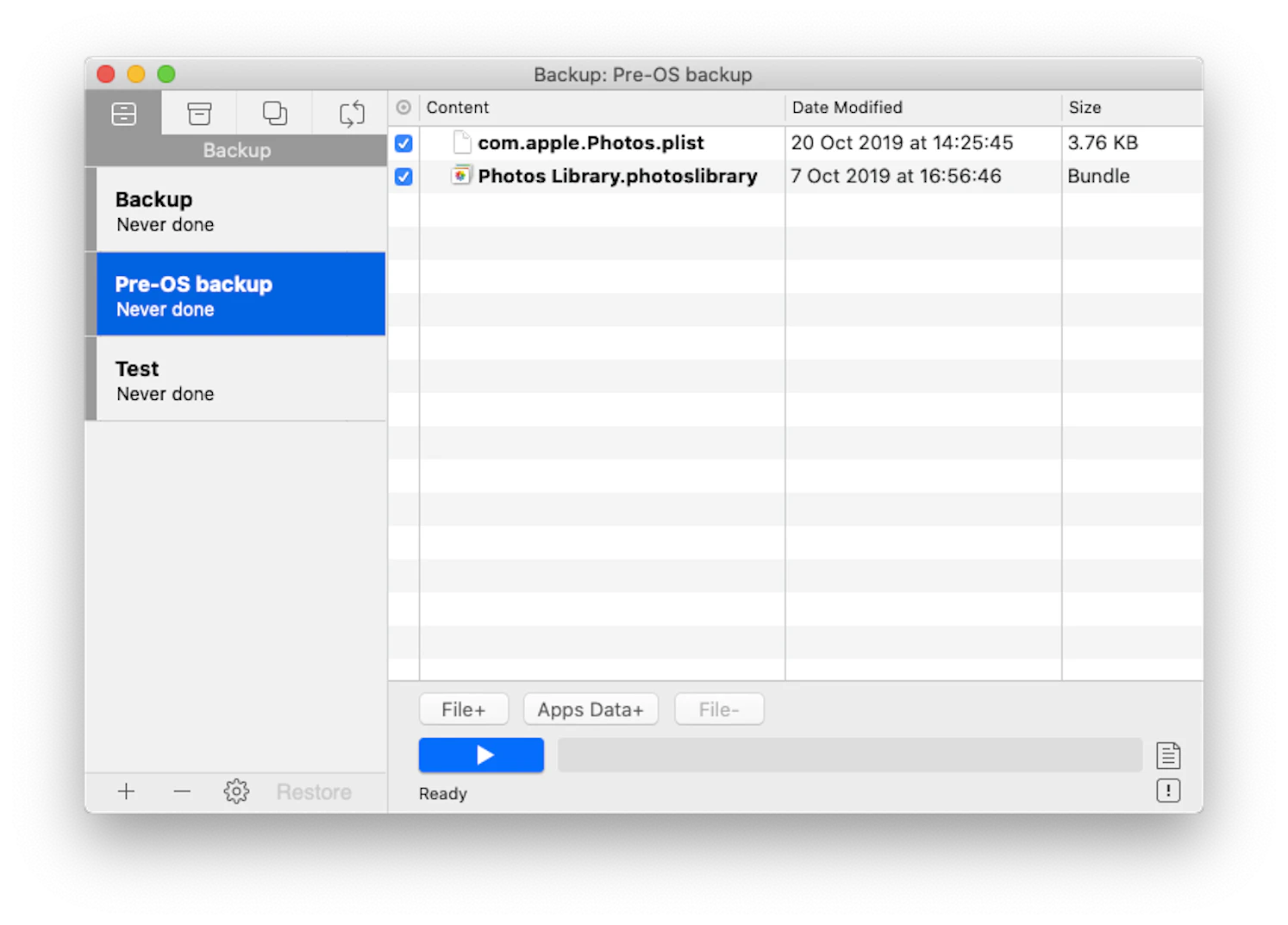
✕ Удалить баннер приложения
Как дефрагментировать Mac?
Вы могли бы подумать, что дефрагментация MacBook Pro и других компьютеров Mac будет простой, но это не так. Apple не предлагает для этого никаких настроек или утилит, а современные компьютеры Mac плохо воспринимают сторонние приложения для дефрагментации. Вы можете пойти по этому пути, если хотите, но обязательно используйте Get Backup Pro, чтобы создать полную резервную копию вашего Mac, прежде чем начинать возиться с файловой системой.
Повредит ли дефрагментация HDD или SSD?
Давайте обсудим эти две системы отдельно, поскольку они работают по-разному и по-разному реагируют на доступные вам параметры дефрагментации Mac.
Жесткий диск: дефрагментация компьютеров MacBook или Mac не повредит жесткому диску, однако действуйте с осторожностью. Жесткие диски — это вращающиеся диски, и их можно использовать для дефрагментации, но сначала следует определить, использует ли ваш Mac жесткий диск.
SSD: SSD или твердотельные накопители не нуждаются в фрагментации. Несколько лет назад Apple начала использовать твердотельные накопители по умолчанию для компьютеров Mac, поэтому всегда проверяйте их дважды, прежде чем приступать к дефрагментации для компьютеров Mac. Твердотельные накопители поддерживают файловую систему автоматически и не хранят файлы так, как жесткие диски. Дефрагментация SSD может нанести серьезный вред вашему компьютеру.
Иногда кажется, что файлы потеряны, но они просто неуместны. Это может сделать дефрагментация, но то же самое может сделать и автоматизированное управление файловой системой Apple. Вот почему мы советуем создавать регулярные резервные копии, и именно здесь Disk Drill может пригодиться.
Disk Drill с легкостью находит потерянные файлы на вашем Mac или внешних дисках, позволяя вам быстро находить и использовать файлы, которые, как вы думали, исчезли навсегда. Это просто, быстро и позволяет анализировать свободное место на вашем Mac, чтобы вы точно знали, сколько места у вас действительно есть на вашем Mac!
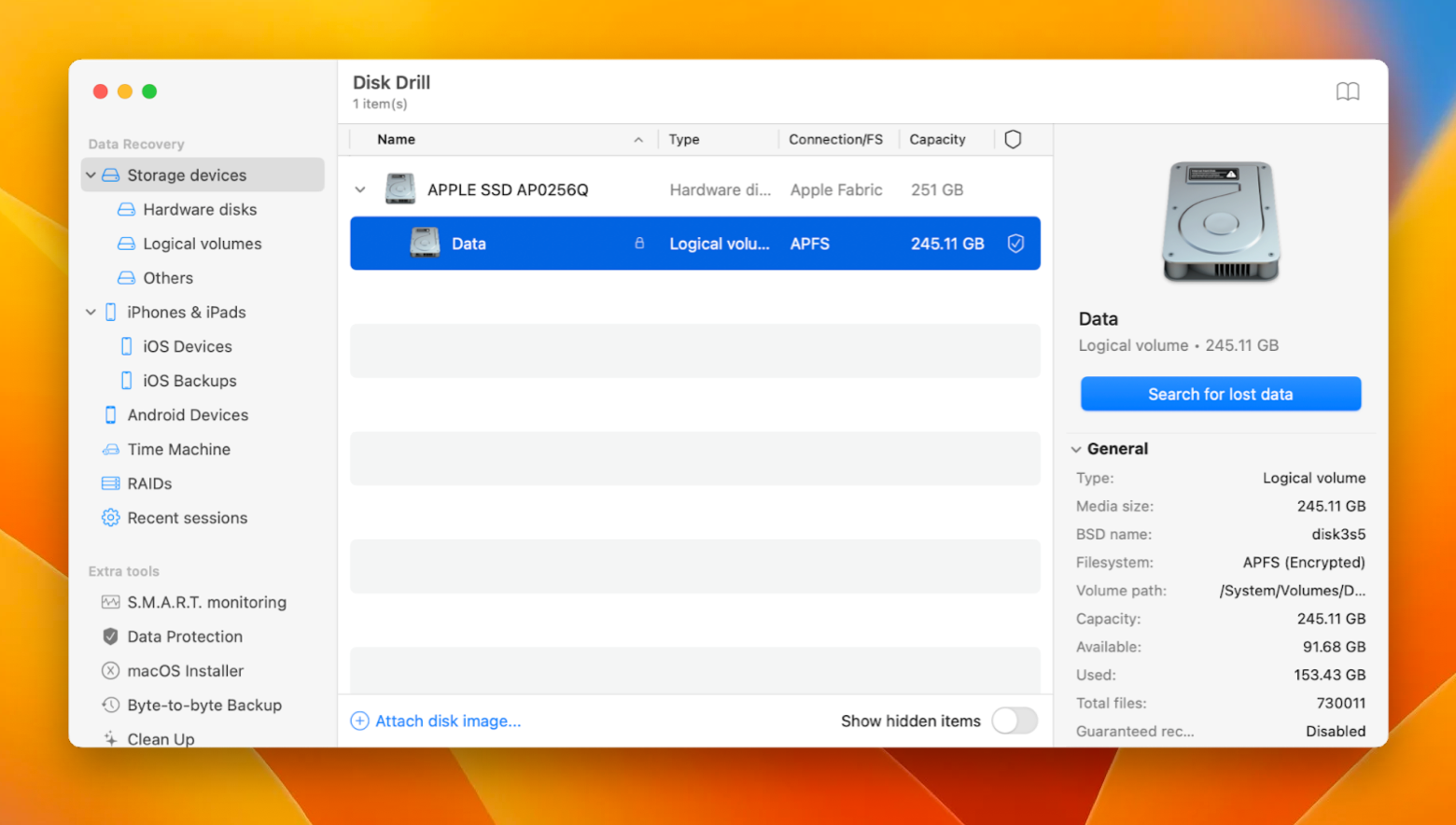
✕ Удалить баннер приложения
Есть ли альтернатива дефрагментации?
В службе Дисковой утилиты вашего Mac вы можете восстановить права доступа к диску. Это сбрасывает, какие приложения могут читать, записывать и выполнять файлы. Это похоже на нажатие «сброса» в отношении того, как ваша файловая система работает с приложениями и службами.
Лучший способ исправить то, как ваш Mac работает с приложениями и службами для сохранения, хранения и доступа к файлам, — это CleanMyMac X. Хотя CleanMyMac X делает гораздо больше, чем просто восстанавливает файловую систему, у CleanMyMac X есть функция восстановления прав доступа к диску в его раздел «Техническое обслуживание». Вы можете выбрать все службы обслуживания или выбрать «Восстановить права доступа к диску», который восстанавливает нарушенные права доступа к файлам и папкам без сброса разрешений всей вашей системы.
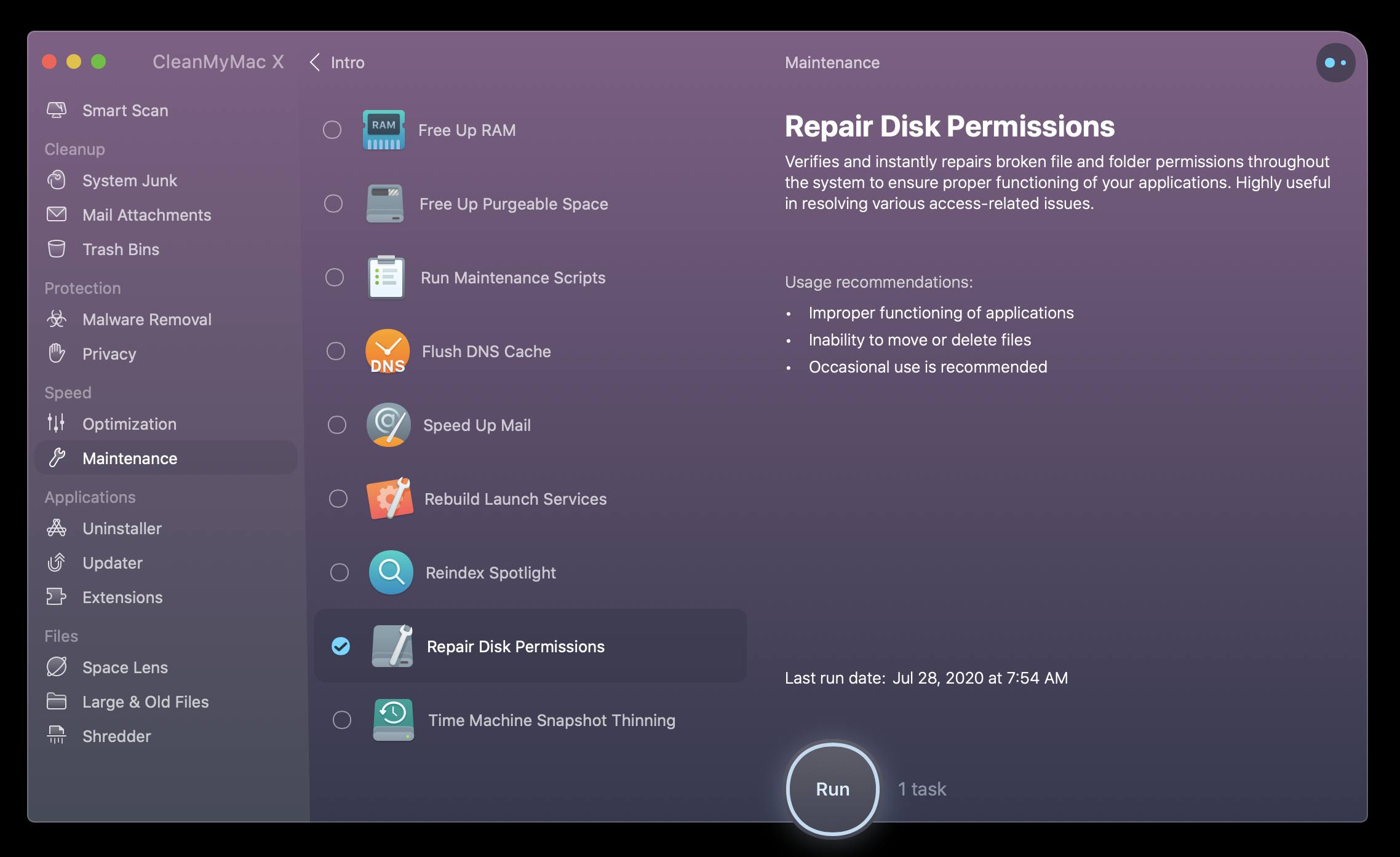
✕ Удалить баннер приложения
Как сохранить свой Mac в хорошей форме?
Обслуживание вашего Mac в основном связано с мониторингом и проактивностью. iStat Menus — одно из лучших приложений для хранения вкладок на вашем Mac, оно находится в строке меню, поэтому у вас есть постоянный доступ к нему. iStat Menus отслеживает все, от использования ЦП до емкости хранилища, и следит за производительностью вашей сети, батареей, производительностью приложений, датчиками, процессами и балансировкой нагрузки. Он даже может сказать вам погоду!
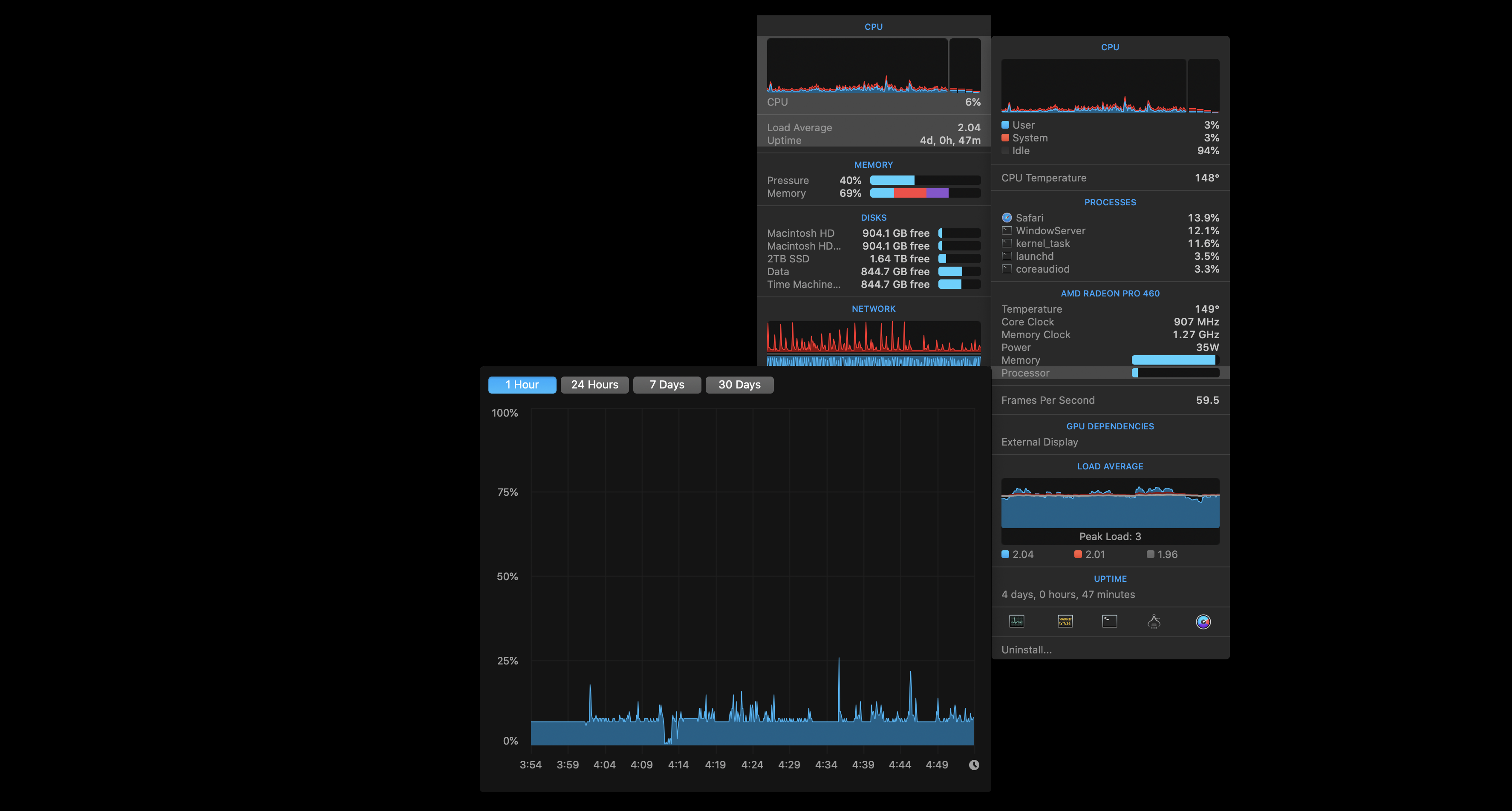
✕ Удалить баннер приложения
Вышеупомянутый CleanMyMac X может предупреждать вас по расписанию о необходимости очистки вашего Mac и имеет очень простую функцию Smart Scan, которая убирает простые вещи, которые могут замедлить работу вашего Mac. Есть также другие разделы для оптимизации скорости, удаления вредоносных программ, обновления или удаления приложений, удаления больших или старых файлов, уничтожения файлов навсегда и проверки конфиденциальности.
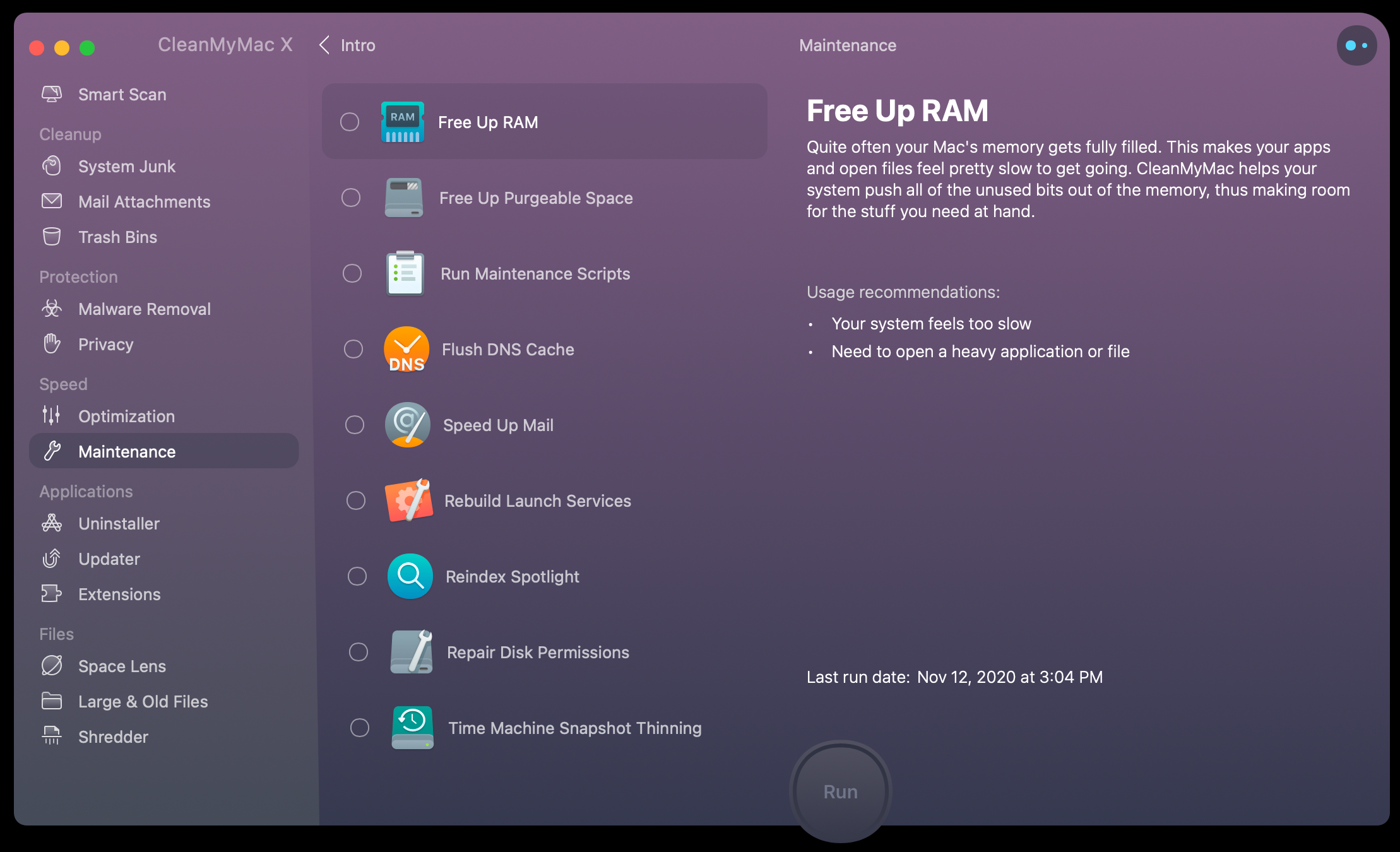
Передача файлов также является причиной фрагментации. Если у вас несколько компьютеров Mac и вы часто переносите файлы между компьютерами, попробуйте ChronoSync Express.
ChronoSync Express обеспечивает синхронизацию файлов и папок на нескольких компьютерах Mac, и у вас есть возможность синхронизировать всю файловую систему или выбрать файлы и папки. Он также синхронизирует электронную почту или системные уведомления, поэтому вам не нужно каждый раз настраивать их уникальным образом.

✕ Удалить баннер приложения
Вывод
Дефрагментация Mac не всегда необходима или рекомендуется. Иногда это даже невозможно! Современные устройства Mac делают сенсационную работу по поддержанию вашей файловой системы в порядке и по умолчанию синхронизируются через iCloud, если вы настроили это в своем Apple ID.
Но мониторинг и поддержка исправной файловой системы по-прежнему важны, и ваш Mac не может сделать это за вас. Такие приложения, как ChronoSync Express и Get Backup Pro, помогают вам синхронизировать и создавать резервные копии файлов лучше, чем что-либо еще, а такое приложение, как Disk Drill, может помочь вам восстановить потерянные файлы, которые вы считали потерянными навсегда.
Эти три приложения в сочетании с iStat Menus и CleanMyMac X помогают поддерживать максимальную производительность вашего Mac. Возможность контролировать и обслуживать ваш Mac никогда не была лучше и проще!
Лучше всего то, что все пять приложений — iStat Menus, ChronoSync Express, Disk Drill, Get Backup Pro и CleanMyMac X — доступны бесплатно в течение семидневной пробной версии Setapp, лучшего набора приложений для повышения производительности, которые вы можете иметь для своего Mac. В дополнение к этим пяти приложениям вы получите немедленный и неограниченный доступ к полному пакету Setapp, включающему почти 200 приложений.
Когда пробная версия закончится, сохранение доступа к Setapp будет стоить всего 9,99 долларов в месяц — огромная сделка для этих пяти приложений, не говоря уже о почти 200 других! Зачем ждать? Попробуйте Setapp сегодня!






